Solucionar el problema de actualización de WebView del sistema Android
Publicado: 2023-01-09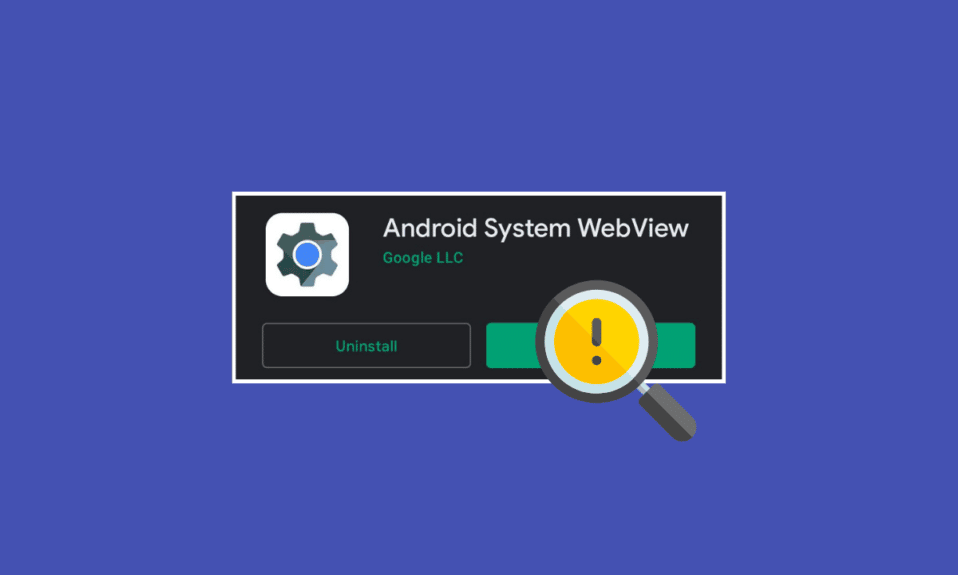
Android System WebView es una de las aplicaciones más importantes en los teléfonos inteligentes Android. Esta aplicación lo ayuda a ejecutar los servicios de Google en su dispositivo móvil sin ningún problema. Android System WebView está preinstalado en los teléfonos Android como una de las aplicaciones del sistema. Sin embargo, a veces, puede tener problemas con la propia aplicación Android System WebView. La aplicación Android System WebView que no se actualiza es uno de los problemas más comunes que experimentan miles de usuarios. Este problema puede deberse a varias razones, como una mala red o datos de caché dañados en su teléfono. Si usted también experimenta que WebView del sistema Android no se actualiza en Play Store, esta es la guía perfecta para usted. En esta guía, discutiremos las razones y los métodos para solucionar los problemas de actualización de Android System WebView en su teléfono inteligente Android. Continúe leyendo para resolver el problema de actualización de WebView del sistema Android.
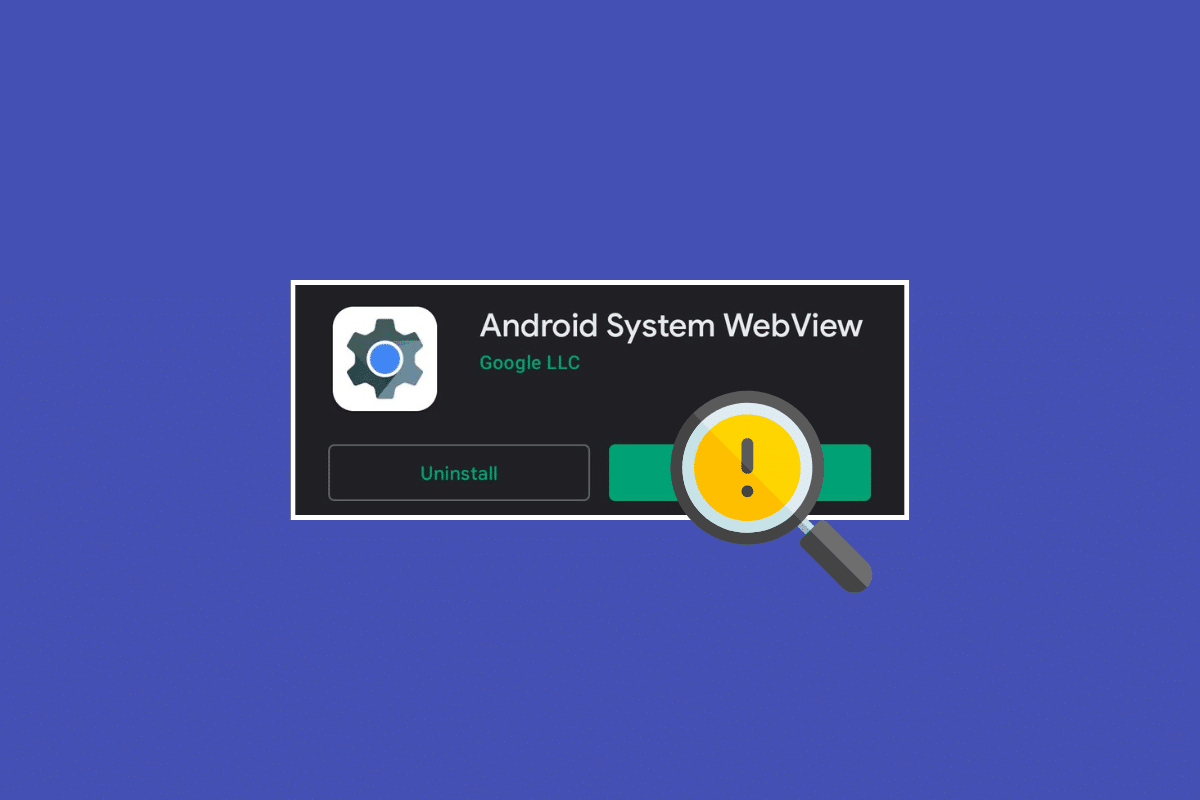
Contenido
- Cómo arreglar el problema de actualización de WebView del sistema Android
- Método 1: Solucionar problemas de conexión de red
- Método 2: dispositivo de arranque en modo seguro
- Método 3: espera un par de días
- Método 4: verificar las actualizaciones automáticas en Google Play Store
- Método 5: desinstalar las actualizaciones de Google Play
- Método 6: Borrar datos de caché para el sistema Android
- Método 7: Borrar datos de caché para Play Store
Cómo arreglar el problema de actualización de WebView del sistema Android
Puede haber varias razones para este error en su dispositivo Android; algunos de los más comunes se enumeran aquí.
- Una mala conexión a Internet es una de las razones más comunes de este problema.
- Los errores del sistema y los problemas de arranque también pueden interrumpir las actualizaciones de Android System WebView.
- Las fallas generales con las actualizaciones de Google también pueden ser responsables del problema.
- La configuración incorrecta de actualización automática en Play Store también puede causar este problema.
- Los errores con una nueva actualización de Google Play Store también pueden ser una razón para este problema.
- Los datos de caché corruptos con Android System WebView y Google Play Store también pueden causar este problema en los teléfonos Android.
En esta guía, discutiremos los métodos para solucionar el problema de actualización de WebView del sistema Android.
Nota: dado que los teléfonos inteligentes no tienen las mismas opciones de configuración y varían de un fabricante a otro, asegúrese de que la configuración sea la correcta antes de cambiar alguna. Los siguientes métodos son del teléfono inteligente Moto G60 .
Método 1: Solucionar problemas de conexión de red
Una de las razones más comunes por las que WebView no se actualiza es una conexión de red deficiente. Si tiene problemas debido a una conexión de red débil e inestable, es posible que desee reparar la conexión de su enrutador o consultar con su proveedor de Internet. Por lo tanto, el primer paso que debe considerar para reparar el sistema Android WebView que no se actualiza en el problema de Play Store es solucionar los problemas de red.
Paso I: reiniciar el enrutador Wi-Fi
Si no puede averiguar por qué Android System WebView no se actualiza, debería considerar verificar su enrutador Wi-Fi. Reparar las conexiones Wi-Fi es uno de los métodos básicos para solucionar cualquier problema de error de actualización. En general, los errores de conexión de la red y la aplicación con WebView son causados por conexiones incorrectas del enrutador Wi-Fi. Por lo tanto, si tiene problemas para actualizar Android System WebView, asegúrese de haber conectado su enrutador correctamente.
1. Presione el botón de encendido en su enrutador Wi-Fi.

2. Una vez que el Wi-Fi esté completamente apagado, desconecte el enrutador del interruptor principal.
3. Espere un momento, luego vuelva a conectar el cable y encienda el enrutador Wi-Fi.
Paso II: aumentar la velocidad de la red
Si este problema no fue causado por el enrutador, entonces el problema podría deberse a su proveedor de Internet. Puede intentar consultar con el servicio de Internet para asegurarse de que está obteniendo conexiones de red de Internet sólidas. Además, siempre asegúrese de estar suscrito a un plan de Internet activo para usar los servicios de Internet. Si continúa recibiendo una conexión a Internet lenta y no puede descubrir cómo solucionar los problemas de WebView del sistema Android, debe consultar la conexión a Internet lenta. ¡10 maneras de acelerar tu Internet!
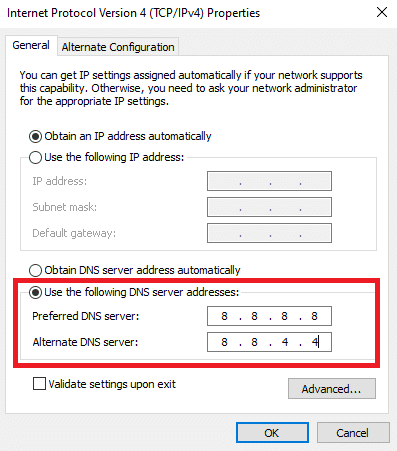
Método 2: dispositivo de arranque en modo seguro
Uno de los métodos efectivos para solucionar este problema es iniciar su dispositivo en modo seguro. El modo seguro le permite acceder solo a las aplicaciones del teléfono y solucionará los problemas causados por un error del teléfono o una falla del sistema. Ingresar al modo seguro en el dispositivo móvil puede variar de un dispositivo a otro, así que asegúrese de seguir los pasos correctos.
1. Presione el botón de encendido en su dispositivo.
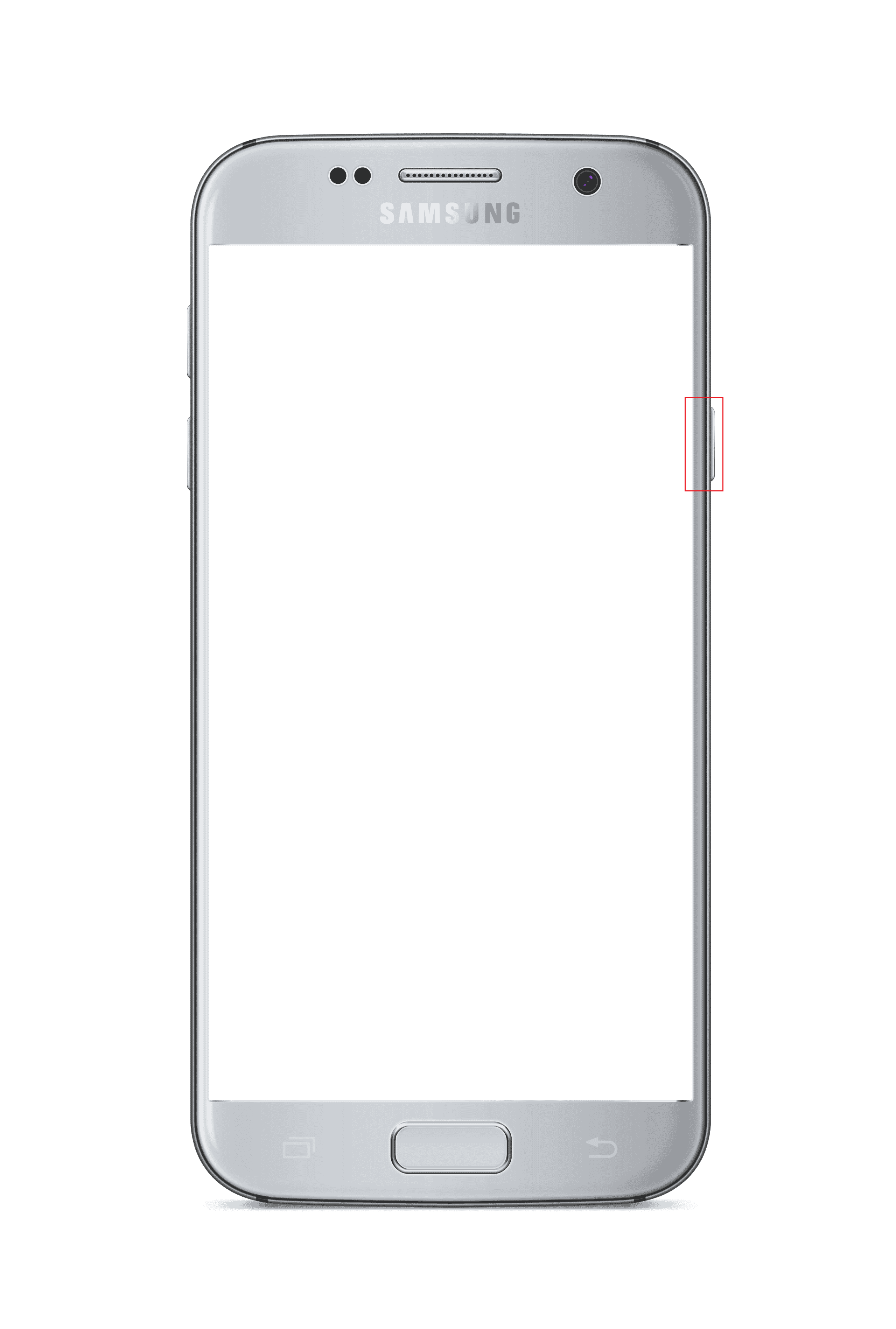
2. Una vez que aparezca el mensaje (icono) de apagado, presione el botón para bajar el volumen .
3. Mantenga presionado el botón para bajar el volumen hasta que su teléfono se apague y se reinicie en modo seguro.
Método 3: espera un par de días
A veces, el problema puede ser una falla del lado de Google, y simplemente puede esperar un par de días para actualizar la aplicación Android System WebView en su dispositivo. Rara vez sucede que cuando intenta actualizar una aplicación, se muestra pendiente durante un tiempo prolongado, por lo que simplemente puede esperar a que el problema se resuelva por sí solo. Si esperar no ayuda, y si el problema persiste, puede probar métodos más avanzados para solucionar el problema de WebView del sistema Android, como se explica en esta guía.
Lea también: 8 formas de corregir la imposibilidad de enviar mensajes a muchos mensajes multimedia no enviados
Método 4: verificar las actualizaciones automáticas en Google Play Store
Cuando vea que Android System WebView no se actualiza en su teléfono. Una de las primeras cosas que debe verificar es si ha habilitado las actualizaciones automáticas desde Google Play Store. Puede comprobar la función de actualización automática siguiendo estos sencillos pasos para corregir el sistema Android WebView que no se actualiza en el problema de Play Store.
1. Abra Google Play Store desde el menú del teléfono.
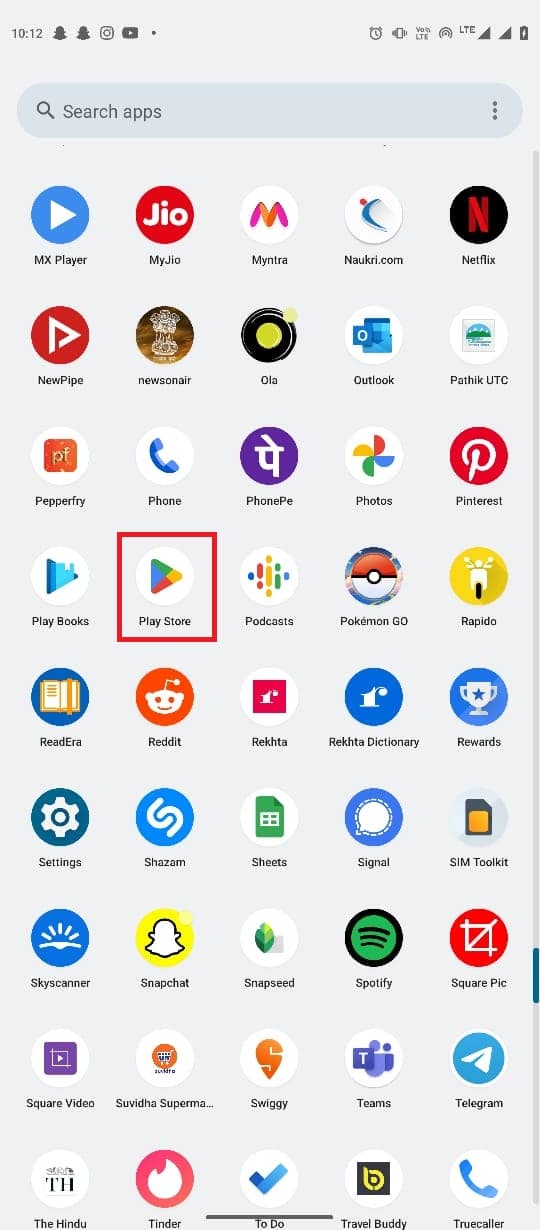
2. Aquí, toque el icono de perfil, en la parte superior derecha de la pantalla.
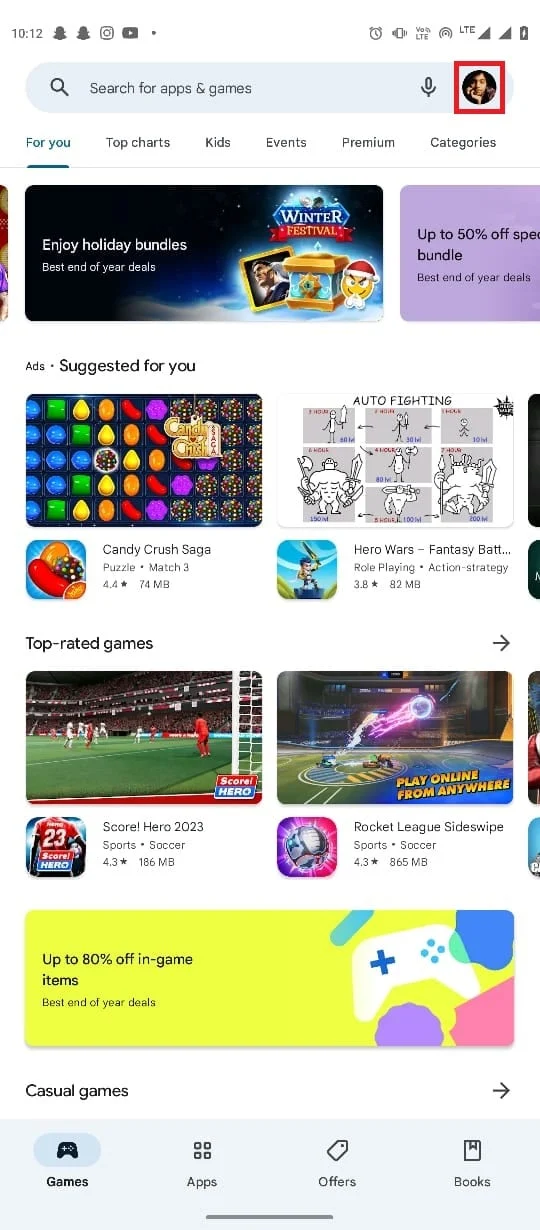
3. Ahora, toque Configuración.
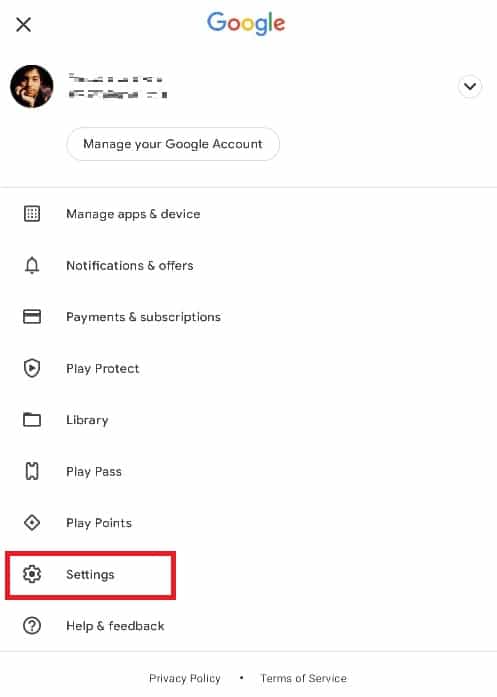

4. Aquí, ubique y toque Preferencias de red .
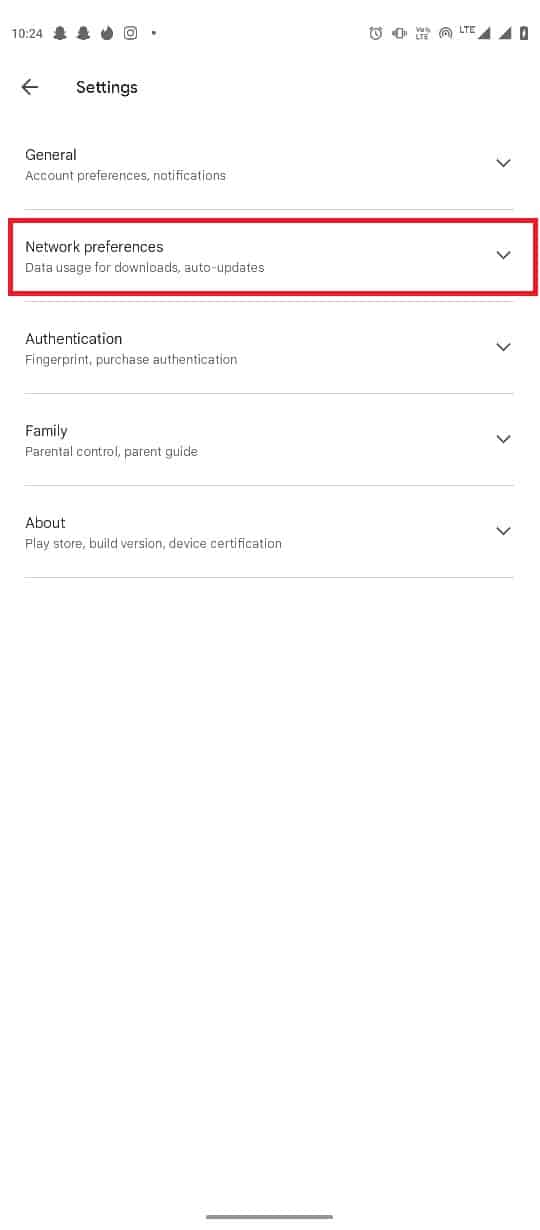
5. Ahora, toca Actualizar aplicaciones automáticamente .
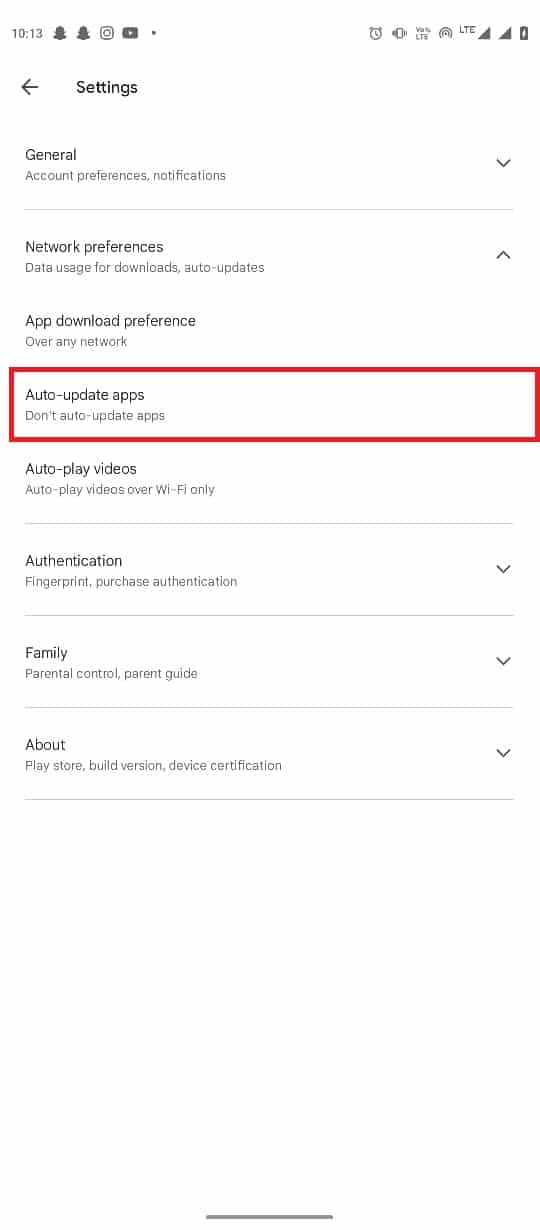
6. Ahora, seleccione Actualizar solo por Wi-Fi .

Lea también: Corrija el error de análisis en la entrada $ en Android
Método 5: desinstalar las actualizaciones de Google Play
Una de las razones comunes de este problema es un error en una nueva versión de Google Play Store. Sin embargo, no es algo de lo que preocuparse porque puede volver a la actualización actual de Play Store para resolver este problema en su teléfono. Simplemente siga estos pasos para eliminar las actualizaciones de Google Play Store y solucionar los problemas de WebView del sistema Android.
1. Abra Configuración desde el menú del teléfono.
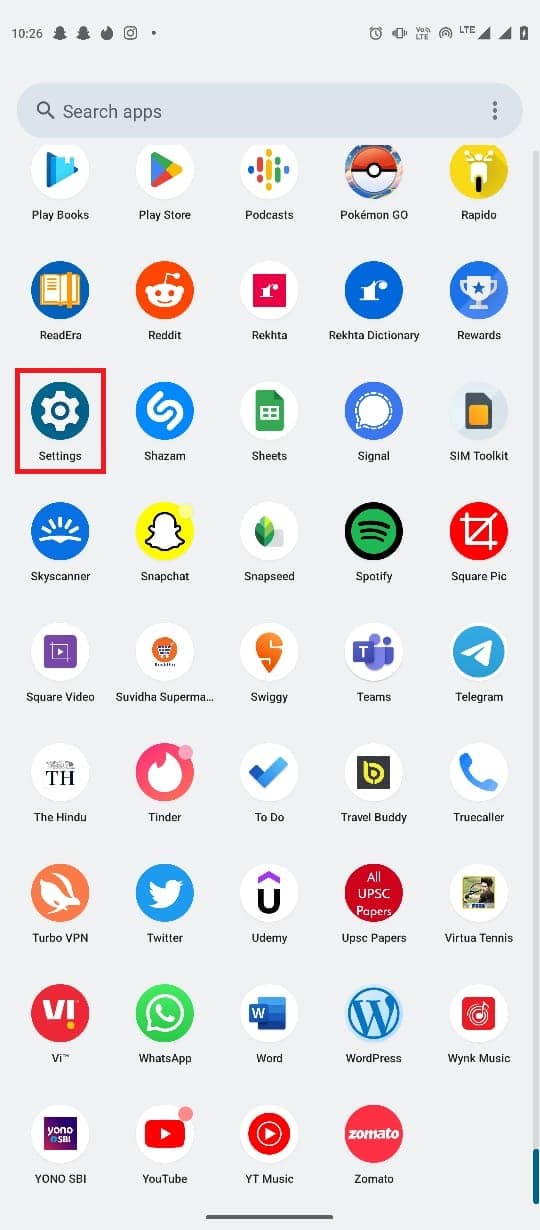
2. Ahora, toca Aplicaciones.
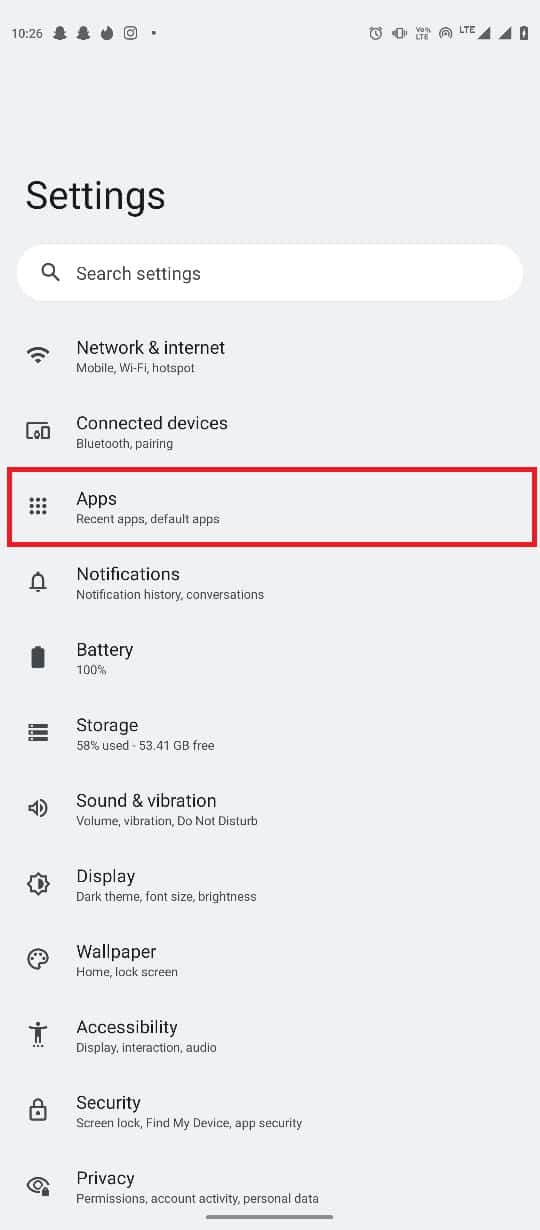
3. Aquí, toca Ver todas las aplicaciones .
4. Ubique y toque en Google Play Store .
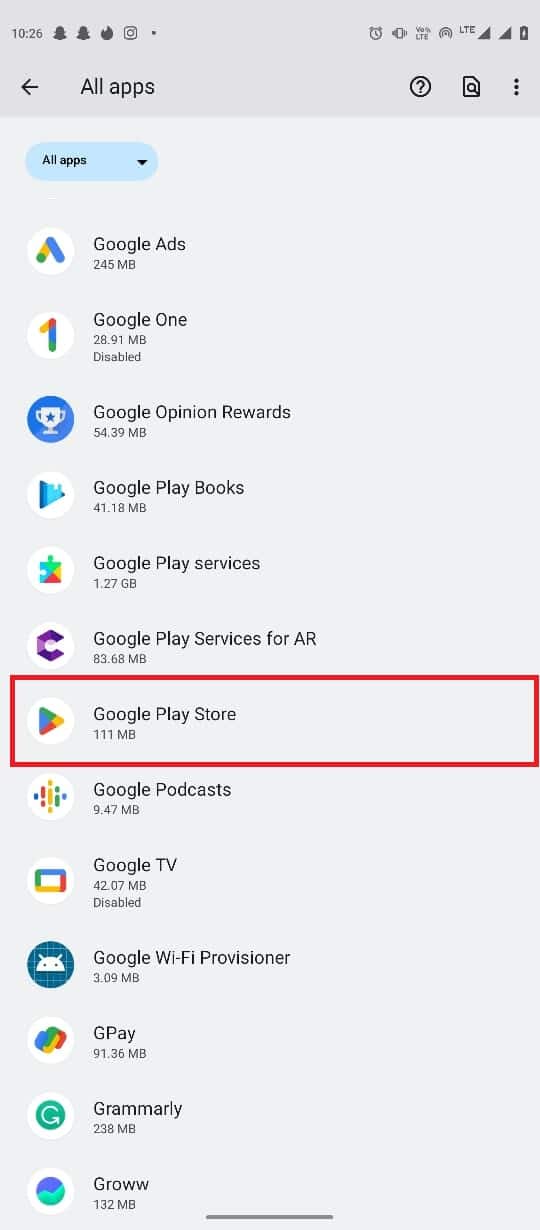
5. Ahora, ubique y toque el icono de tres puntos en la parte superior derecha de la pantalla.
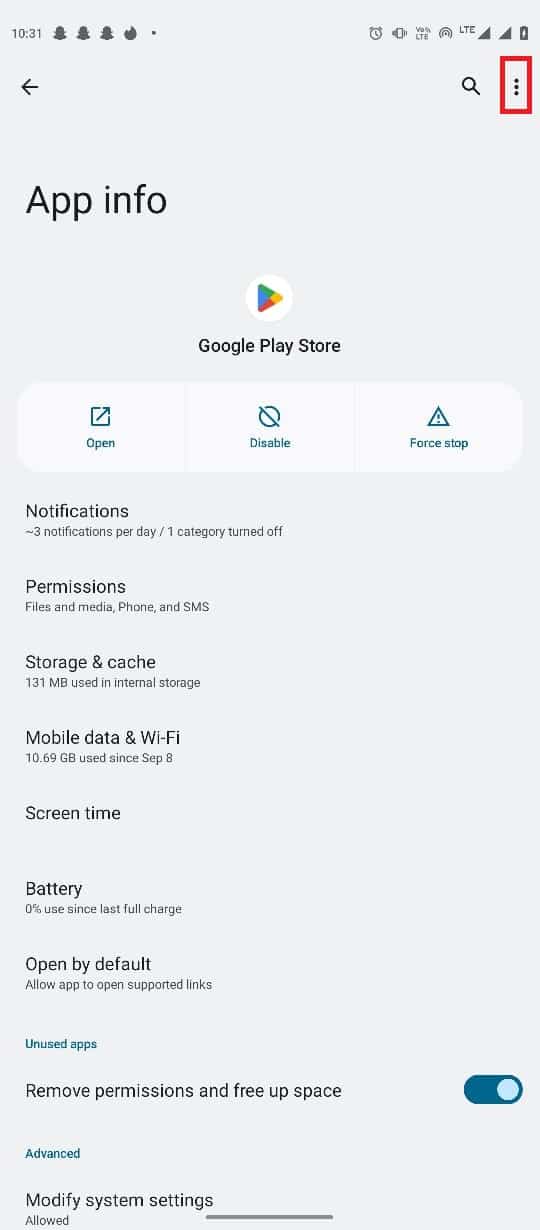
6. Finalmente, toca Desinstalar actualizaciones .
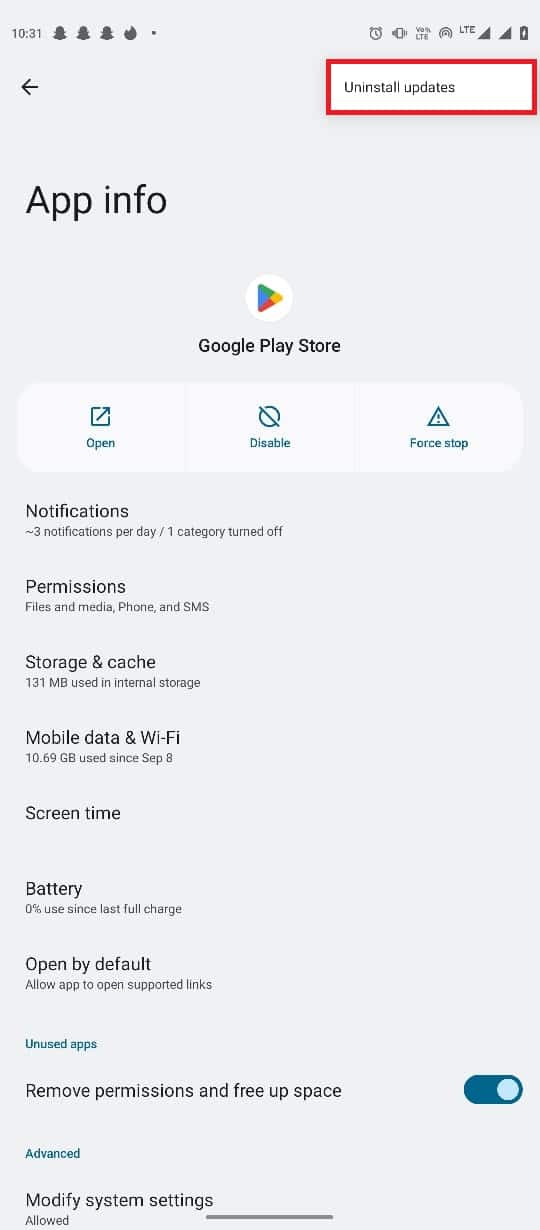
Si este método no ayuda y continúa teniendo problemas de actualización de WebView del sistema Android, intente con el siguiente método.
Método 6: Borrar datos de caché para el sistema Android
Los datos de caché corruptos son una de las razones más comunes por las que la aplicación Android System WebView no actualiza los problemas. Puede intentar solucionar este problema borrando estos datos de caché de la aplicación. Siga estos sencillos pasos para borrar la memoria caché de la aplicación Android System WebView.
1. Abra Configuración desde el menú del teléfono.
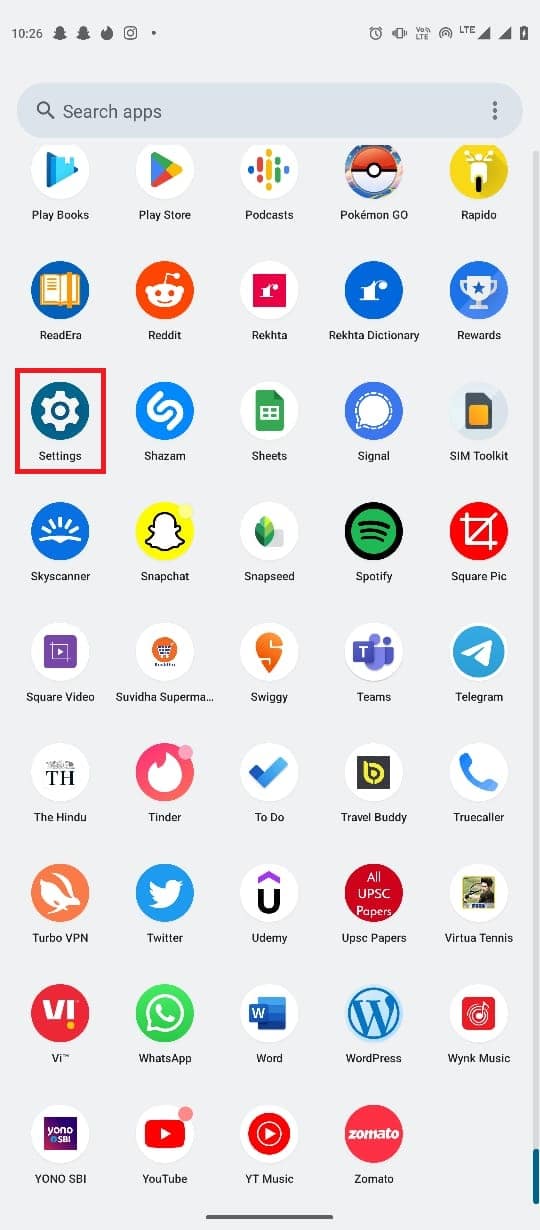
2. Ahora, toca Aplicaciones.
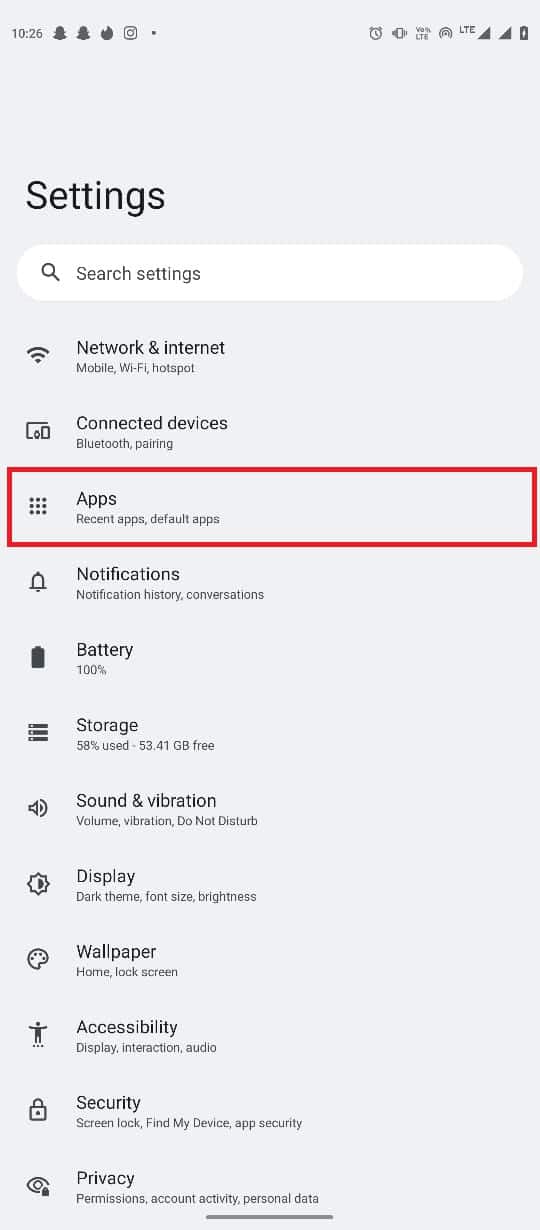
3. Ahora, toca Ver todas las aplicaciones.
4. Ubique y toque Android System WebView .
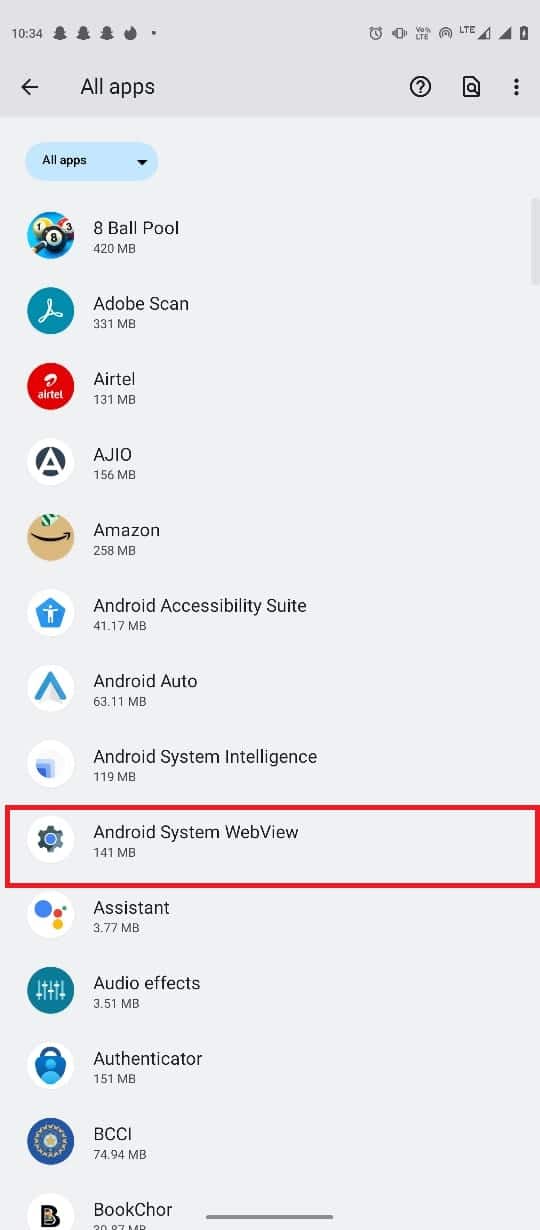
5. Ahora, toca Almacenamiento y caché .
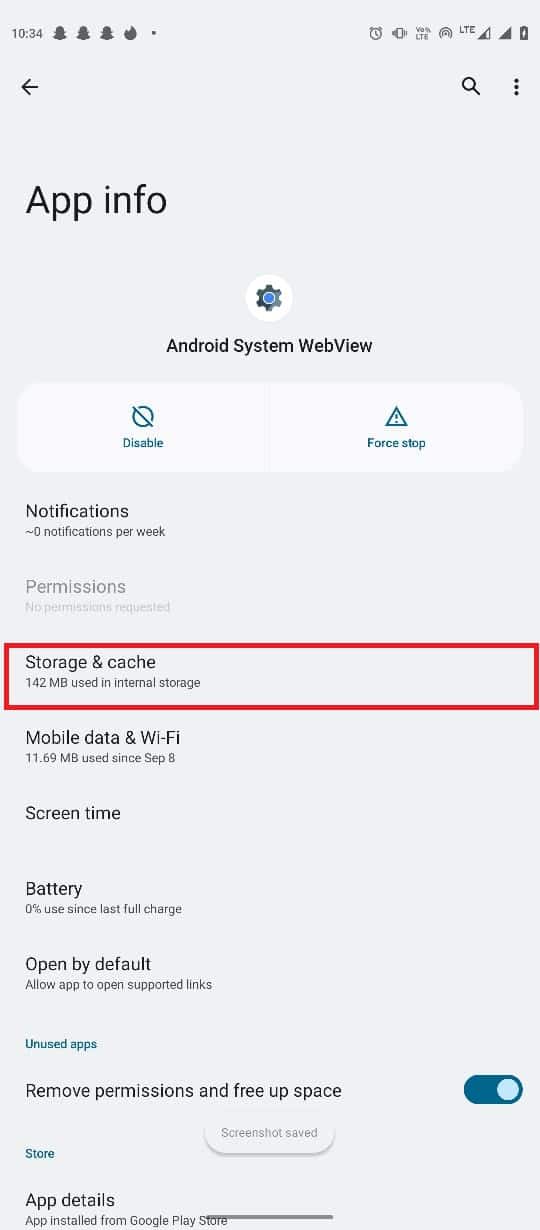
6. Por último, localiza y haz clic en Borrar caché .
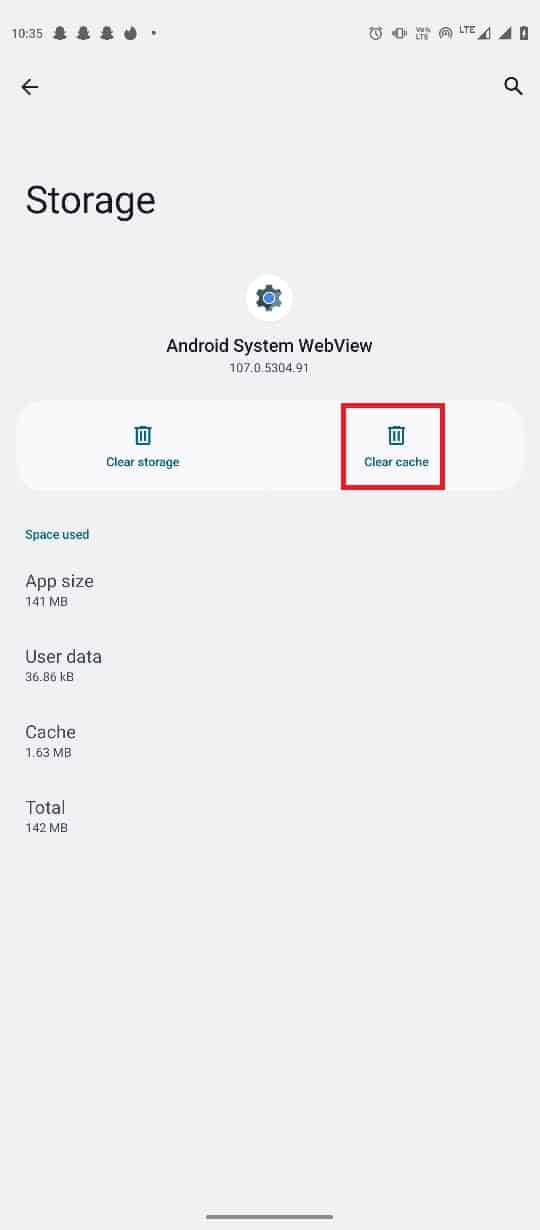
Lea también: Solucionar error al recuperar información del servidor RPC
Método 7: Borrar datos de caché para Play Store
Si borrar el caché de WebView del sistema Android no ayuda, puede intentar borrar los datos del caché de Google Play Store. Solo necesita seguir estos sencillos pasos para borrar los datos de caché de Play Store.
1. Abra Configuración desde el menú del teléfono.
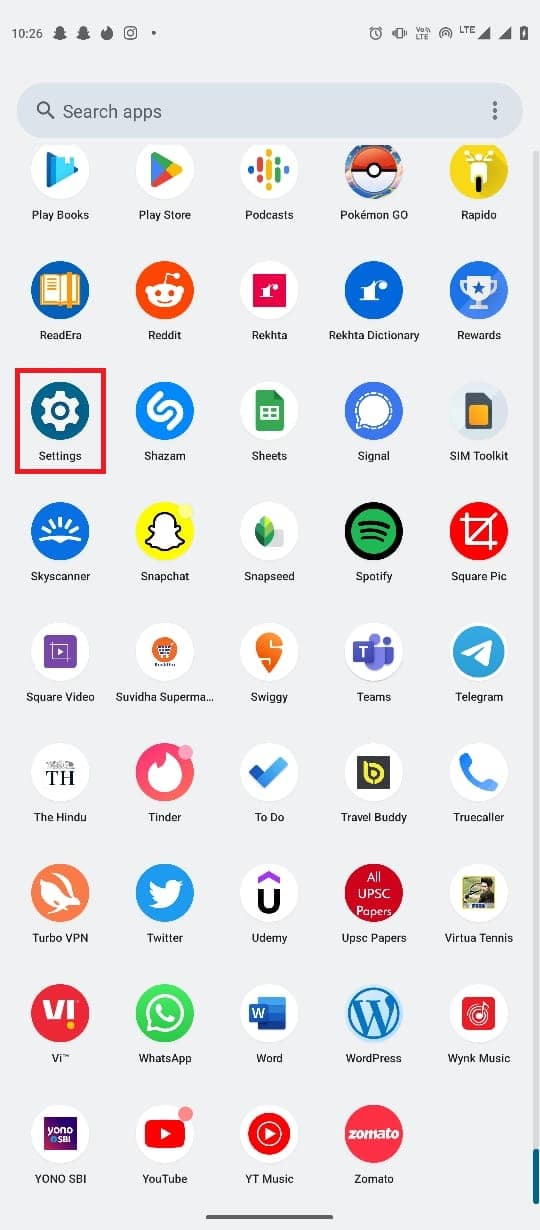
2. Ahora, toca Aplicaciones.
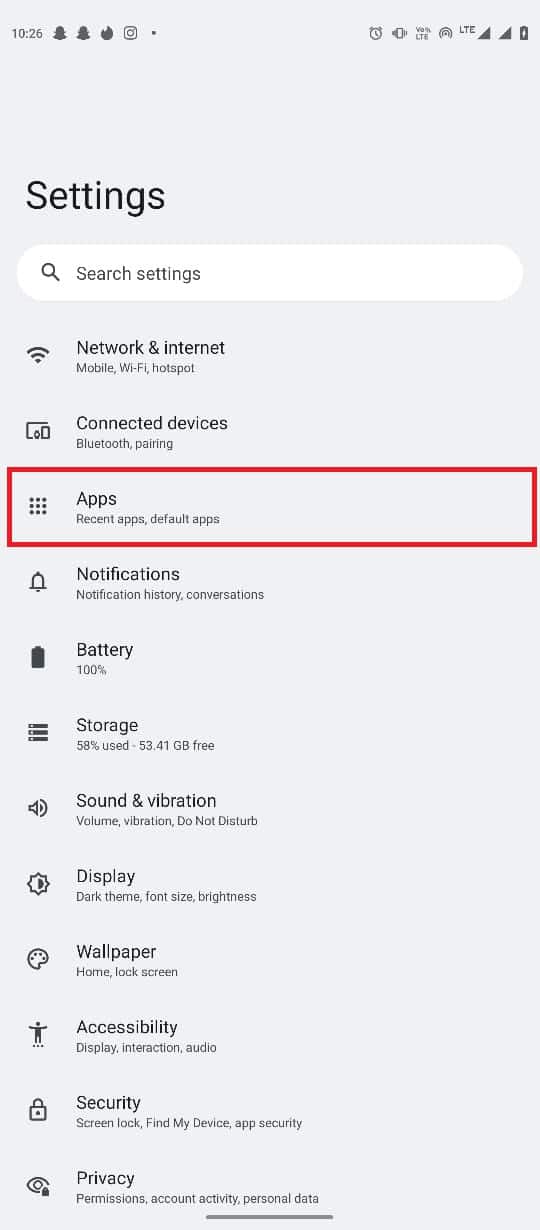
3. Aquí, toca Ver todas las aplicaciones .
4. Ubique y toque en Google Play Store .
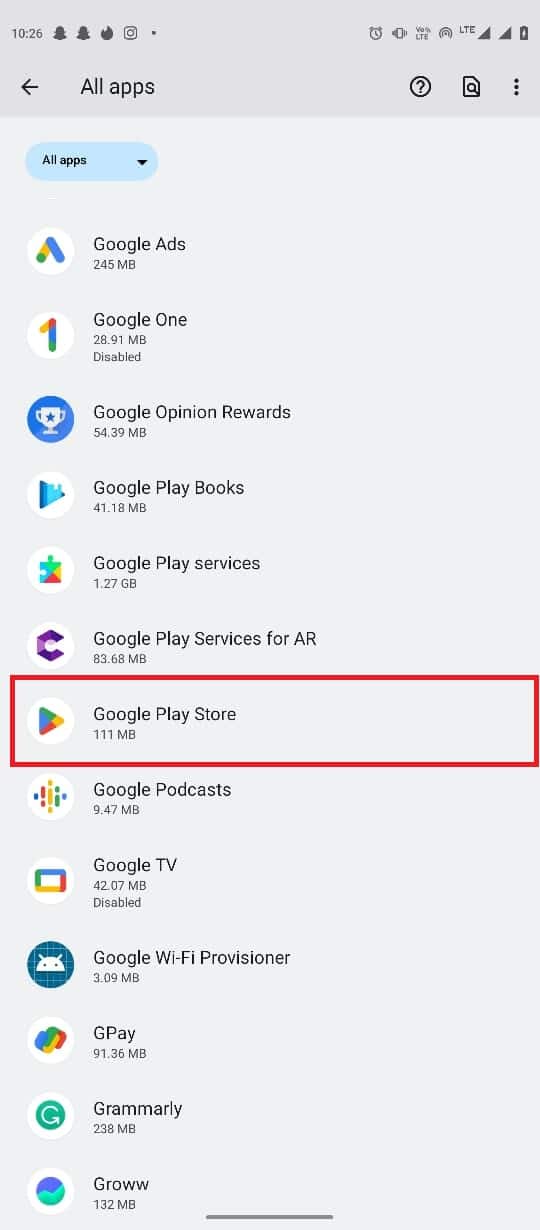
5. Ahora, toca Almacenamiento y caché .
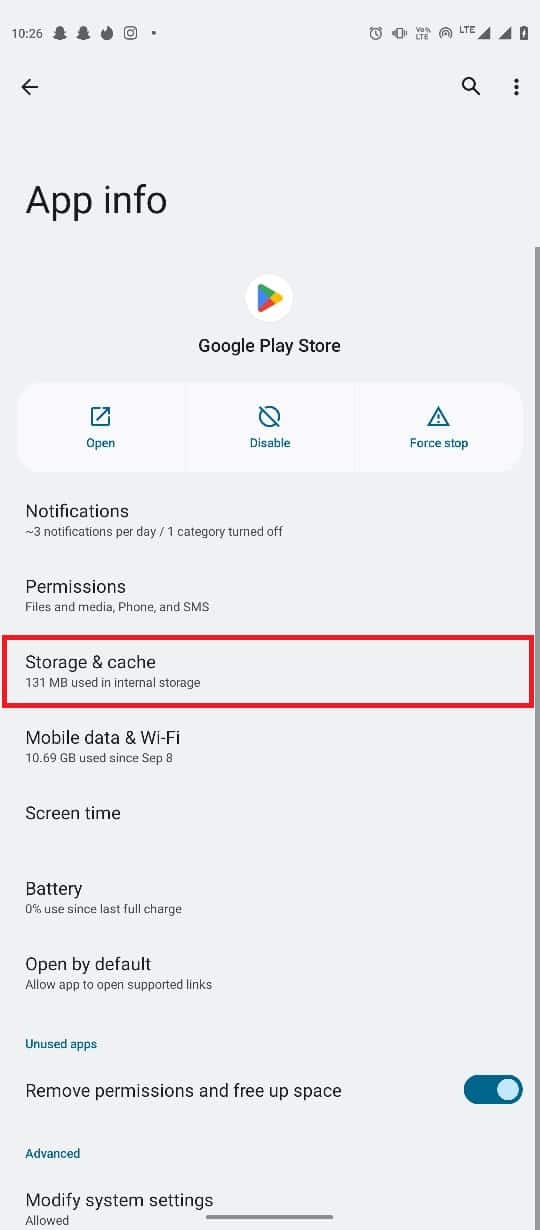
6. Por último, localiza y haz clic en Borrar caché .
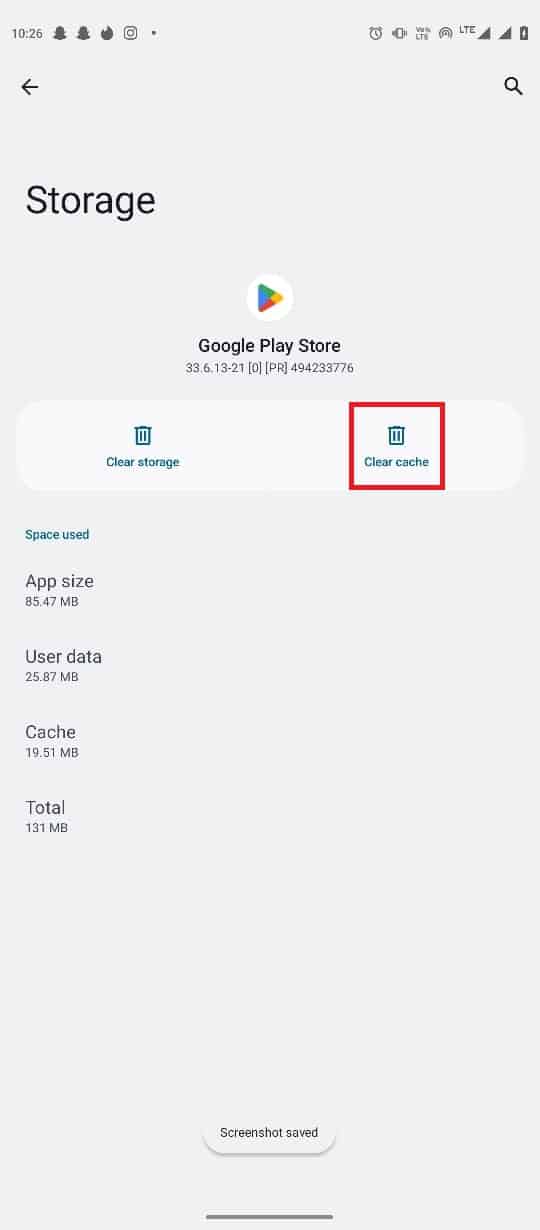
Por lo tanto, estos son los métodos para resolver el problema de actualización de WebView del sistema Android.
Lea también: Reparar el error sin comando de Android
Preguntas frecuentes (FAQ)
Q1. ¿Qué es el WebView del sistema Android?
Respuesta Android System WebView es una de las aplicaciones del sistema en los dispositivos Android. Esta aplicación ayuda a que su dispositivo Android funcione sin problemas.
Q2. ¿Por qué no puedo actualizar Android System WebView?
Respuesta Puede haber varias razones para que Android System WebView no se actualice en su teléfono inteligente, como una mala conexión de red o un error con una nueva actualización de Play Store.
Q3. ¿Cómo soluciono los problemas de actualización con Android System WebView?
Respuesta Puede intentar solucionar los problemas de actualización con Android System WebView borrando los datos de caché de la aplicación o corrigiendo los errores de conexión de red.
Q4. ¿Puedo desinstalar las actualizaciones de Google Play Store?
Respuesta Sí , puede desinstalar nuevas actualizaciones de Google Play Store. Esta función es útil cuando hay errores en una nueva actualización de Play Store.
P5. ¿Puedo desinstalar Android System WebView en Android?
Respuesta No , dado que Android System WebView es una de las aplicaciones del sistema en los dispositivos Android, no puede desinstalarlo de su dispositivo.
Recomendado:
- ¿Por qué mi número aparece como una estafa probable?
- Cómo arreglar iMessages que no se sincronizan en Mac
- Las 12 mejores soluciones para la dirección ERR inalcanzable en Android
- ¿Qué es la firma de SMS en Android?
Esperamos que esta guía le haya sido útil y que haya podido solucionar los problemas de actualización de WebView del sistema Android en sus teléfonos inteligentes Android. Háganos saber qué método funcionó mejor para usted. Si tiene alguna sugerencia o consulta para nosotros, háganoslo saber en la sección de comentarios.
